Вы создали слайд-фильм, в котором большое количество фотографий, иллюстраций. Настроили эффекты переходов слайдов – ваша работа выглядит интересно, но чего-то не хватает? Попробуйте добавить музыку, которая будет сопровождать просмотр видео ряда. Музыка создаст эмоциональный настрой, в случае необходимости подчеркнет торжественность, комичность или трагичность ситуаций, изображенных на фото. А наша задача, рассказать не только, как наложить музыку в PowerPoint, а еще описать новые возможности простого монтажа звуковых фрагментов.
Вы готовы? Тогда действуем по алгоритму.
Когда-то, все звуки, видео, музыку рекомендовалось хранить в одной папке с будущей презентацией, так как они прикреплялись в виде гиперссылки, и, даже если мелодия звучала в Презентации – это были отдельные файлы. Начиная с PowerPoint 2007 появились настройки, помещающие звуковой файл внутри файла Презентации. Это положительный момент, однако, по традиции мы рекомендуем хранить вашу презентацию и все звуковые файлы в одном месте (в одной папке).
- Создаем папку, помещаем туда все музыкальные файлы.
- Создаем новый файл Презентации, сохраняем его в той же папке.
- Открываем Слайд-фильм. Выбираем слайд, где должна зазвучать музыка.
- Прикрепляем звуковой файл (вкладка Вставка, кнопка Звук, в открытом списке выбираем Звук из файла). В появившемся окне папки указываем адрес, где хранится музыкальный файл:
НА слайде появится значок, сигнализирующий, что музыка вставлена. Здесь же можно сразу отрегулировать громкость воспроизведения.
Но основные настройки выполняются на вкладке Работа со звуком, Воспроизведение.
- Находим панель Параметры звука, ставим флаг-галочку, если хотим, чтобы музыка звучала непрерывно. Если во время показа Презентации мы не будем регулировать громкость, перематывать воспроизведение муз.фрагмента — Отмечаем пункт Скрыть при показе.

- Особое внимание хотим обратить на появившиеся новые возможности в версиях PowerPoint(а) 2013 года.
Теперь, если из большой песни нужно вырезать отрывок – делаем это здесь же. Наложить музыку в PowerPoint стало легче. Нет необходимости устанавливать дополнительную специальную программу, осваивать работу в новом приложении, с помощью которого профессионально монтируется музыка. Самые элементарные действия – обрезка, установка метки-закладки – теперь можно выполнить, не выходя из окна PowerPoint.
Находим кнопку Монтаж Звука, в появившемся окне, с помощью маркеров на звуковой дорожке устанавливаем время начала звучания и его окончание:
А если во время воспроизведения вы хотите делать паузы, переходить на новый музыкальный отрывок, находящийся в этом же файле – можно отметить точки воспроизведения с помощью Закладки:
Отмечаем нужные точки воспроизведения:
- Наконец, определяемся, когда должна зазвучать музыка (одновременно с открытием слайда, или после щелчка по ярлычку):
Дополнительные настройки. Чтобы музыка звучала долго
Включаем Презентацию в режим показа, прослушиваем, получившийся результат.
Все получилось отлично, но есть один момент. Музыка перестаёт звучать, как только вы делаете щелчок для перехода на новый слайд.
Чтобы настроить звучание, длящееся несколько слайдов, переходим на вкладку Анимация, открываем Область анимации, находим среди анимаций звук, нажимаем правой кнопкой по нему, выбираем пункт Параметры эффектов:
В появившемся диалоговом окне на вкладке Эффект отмечаем номер слайда, где воспроизведение надо закончить:
Готово. Теперь выбранный вами музыкальный фрагмент будет звучать нужное время.
Просматриваем слайд-фильм и радуемся не только полученному результату, но и тому, что вы теперь точно знаете, как наложить музыку в PowerPoint. А нам остается только пожелать успехов!
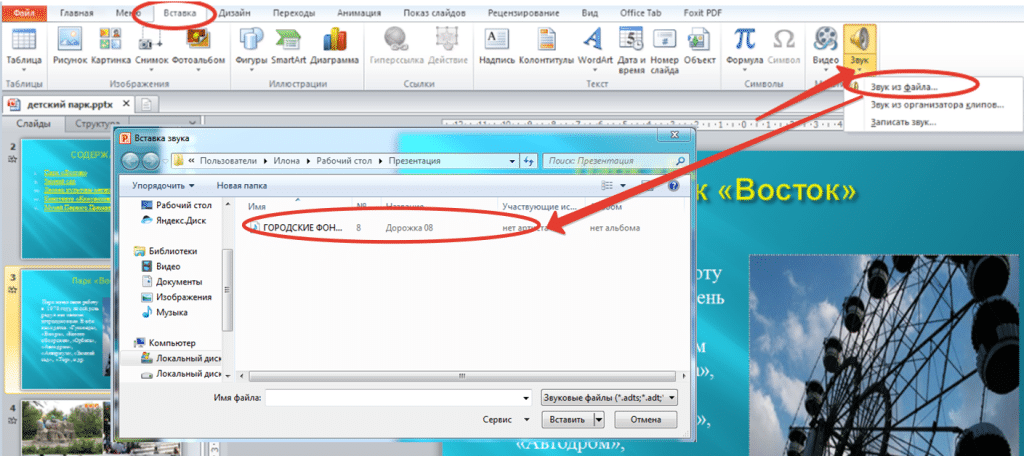

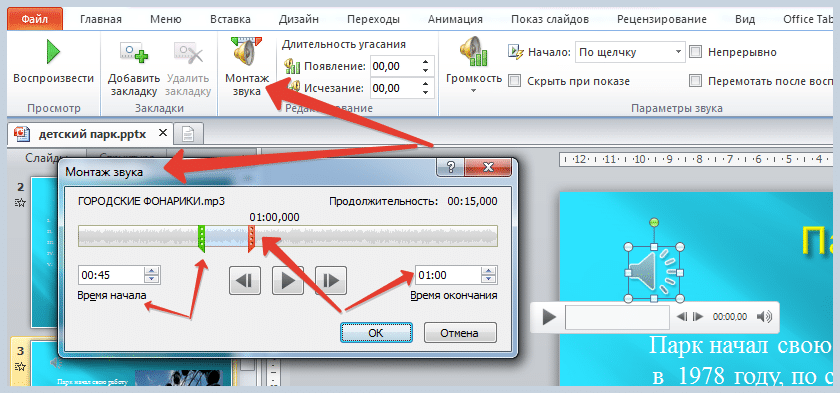
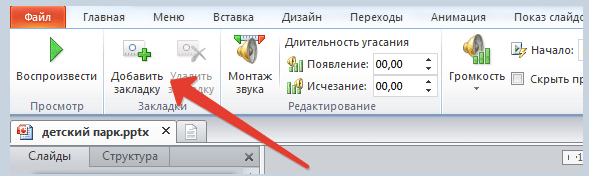
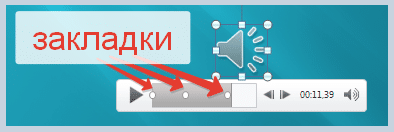

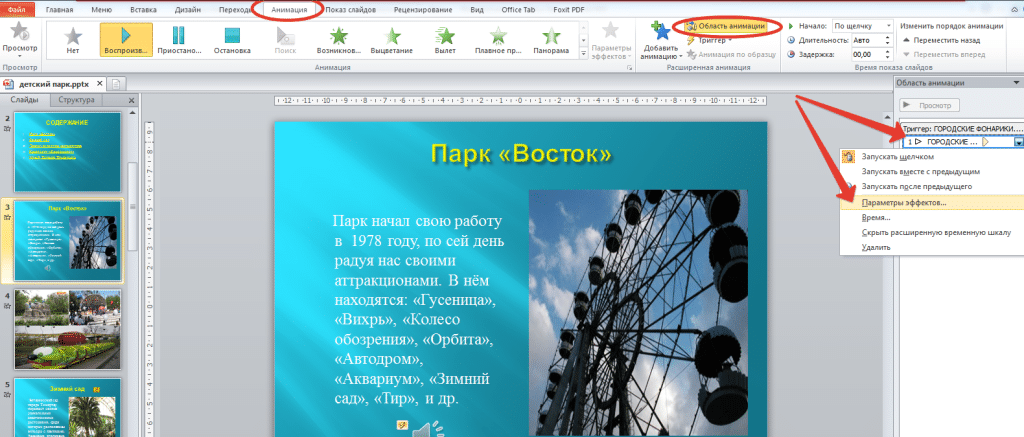
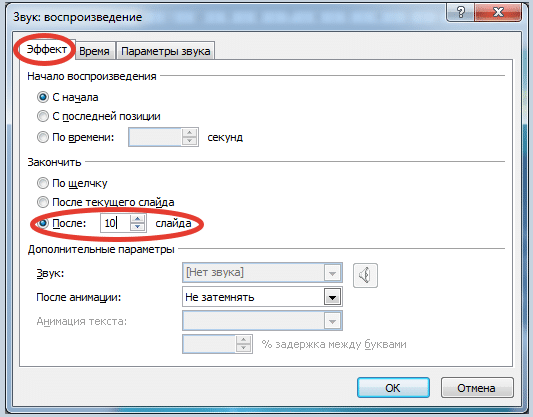
Добавить комментарий